发布时间:2016-05-05 16: 52: 48
五角星是一个精美的图案,代表了天上的星星,就连我们国家的国旗,上面也是镶嵌的五角星。几何画板作为一款专业的绘图工具,不仅仅可以绘制一些简单的图形,也可以构造精美的图案。在前面的教程中我们学习了利用几何画板画五角星的方法,可是有人问了:怎样才能将五角星旋转起来呢?很简单,下面我们就一起来学习下是如何制作的。
步骤一 绘制五角星。画一个圆,并且在圆上另外任意取一点,分别标记为点O和点A。 双击圆心O(将其标记为旋转中心),选中点A,点“变换→旋转”,输入72°,点“旋转”。 将得到的点标记为点B,单击选中点B,再点“变换→旋转”,72°。总共旋转4次,并依次标记为B、C、D、E点。选中圆和圆心O,点“显示→隐藏对象”,一个五角星就绘制完成了。
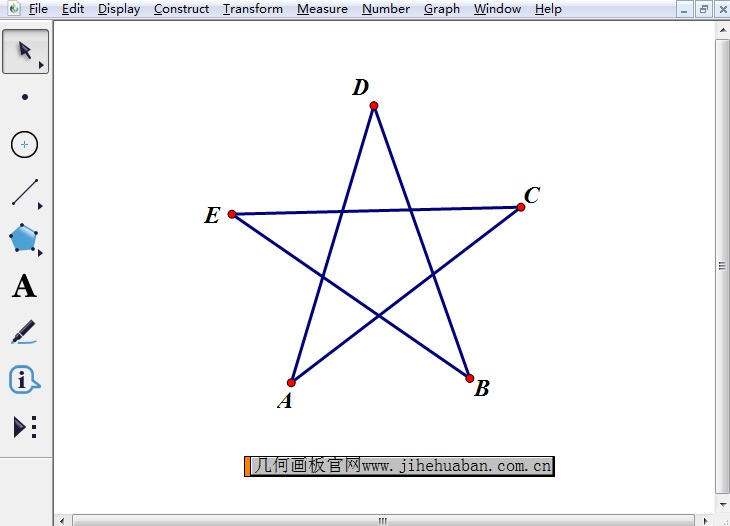
这里就简单给大家说下绘制技巧,如果有疑问可参考教程:如何用几何画板画五角星,这里介绍了画五角星的两种方法。
步骤二 制作动画按钮。选择“移动箭头工具”,选中动点A,点击上方的“编辑”菜单,在弹出的下拉菜单选择“操作类按钮”——“动画”选项,在弹出的对话框点击“确定”按钮(如下图所示),这样就制作好了动画按钮。
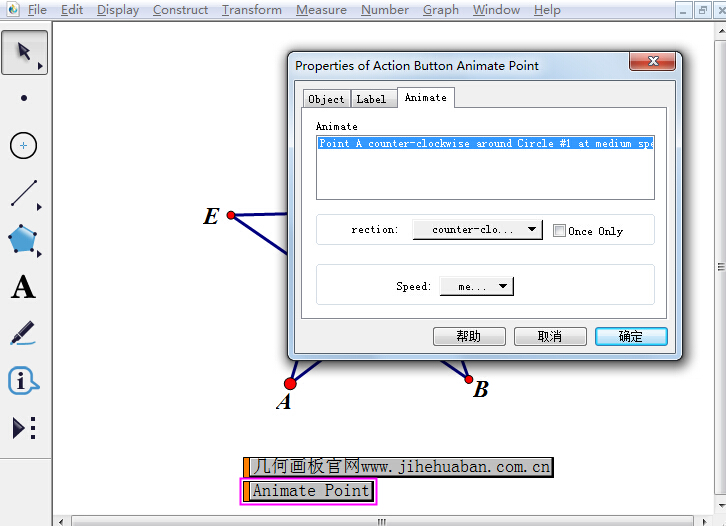
步骤三 演示旋转的五角星。点击制作好的动画点操作按钮,五角星就开始逆时针旋转了,当然了,我们也可以设置五角星旋转的方向和速度,右键动画点按钮,选择属性选项,就可以进行设置。
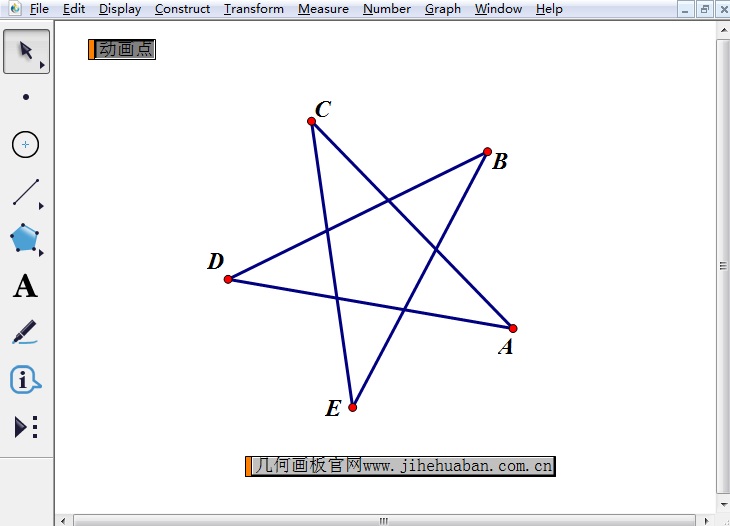
以上给大家详细介绍了在几何画板中制作旋转的五角星动画的方法,主要在于掌握几何画板动画功能的使用。其实利用动画这一强大的功能,可以演示在黑板上无法进行演示的图形变换,比如三角形绕点旋转动画,若大家有疑问可参考:几何画板中怎样围绕一点做旋转动画。
展开阅读全文
︾